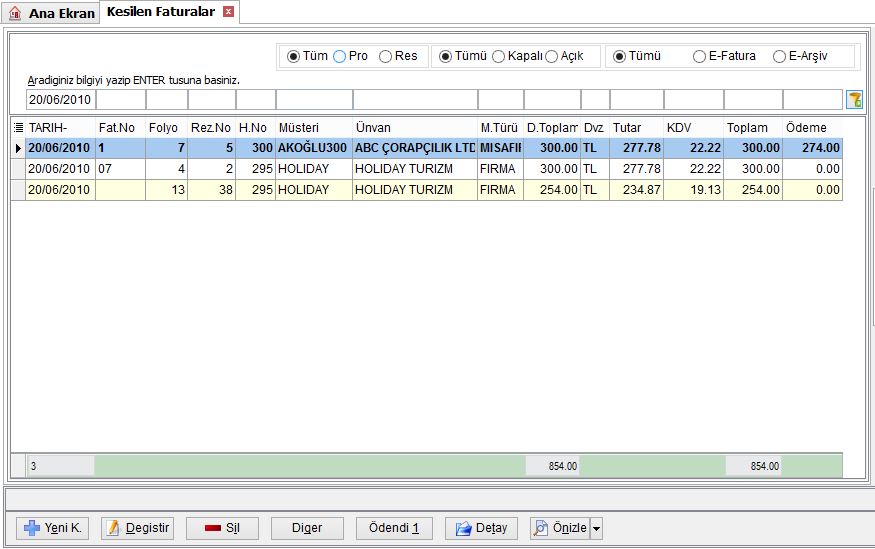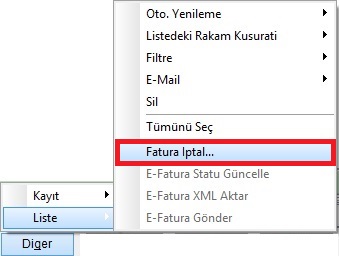"Kesilen Faturalar" sayfasının sürümleri arasındaki fark
k |
k |
||
| 35. satır: | 35. satır: | ||
<div class="NavContent mw-collapsible mw-collapsed">Sırasıyla ''' RA-> Sistem-> Tanımlar->Kasa-> [[Fatura_İptal_Nedenleri_Tanımı|Fatura İptal Nedenleri]] ''' seçenekleri seçilerek Fatura İade Nedenleri ekranına giriş yapabilirsiniz. Bu ekranda ''' Yeni K. ''' butonuna basarak fatura iade nedeni tanımlayabilirsiniz. | <div class="NavContent mw-collapsible mw-collapsed">Sırasıyla ''' RA-> Sistem-> Tanımlar->Kasa-> [[Fatura_İptal_Nedenleri_Tanımı|Fatura İptal Nedenleri]] ''' seçenekleri seçilerek Fatura İade Nedenleri ekranına giriş yapabilirsiniz. Bu ekranda ''' Yeni K. ''' butonuna basarak fatura iade nedeni tanımlayabilirsiniz. | ||
| − | |||
| − | |||
| − | |||
| − | |||
| − | |||
</div> | </div> | ||
<div style="clear:both;"></div> | <div style="clear:both;"></div> | ||
| − | <div class="NavHead">''' | + | <div class="NavHead"> '''Sistemde hangi kullanıcının hangi işlemleri yaptığını nasıl görürüm? '''</div> |
| − | <div class="NavContent mw-collapsible mw-collapsed"> | + | <div class="NavContent mw-collapsible mw-collapsed">Sırasıyla ''' Ra-> Sistem-> İşlemler-> Log ''' seçeneklerini seçerek İzleme Kayıtları Ekranını açabilirsiniz. Bu ekranda kullanıcı adına kullanıcı kodu girerek kullanıcının yaptığı işlemleri listeyebilirsiniz. |
| + | |||
| + | Rezervasyon, Folyo, Fatura, Misafir Kartı gibi tüm kayıtlarda '''CTRL+L''' kısa yolu ile veya kayıt formlarının hemen sol alt köşesindeki '''Diğer''' seçimi ile kayıt kartının kog kayıtlarına da bakabilirsiniz. | ||
</div> | </div> | ||
| + | |||
|} | |} | ||
11:42, 18 Haziran 2013 tarihindeki hâli
Kesilmiş faturaları Folyo sekmesi altında Kesilen Faturalar seçeneği ile görebiliriz.
- Yeni Kayıt: Yeni fatura kaydı girilebilir. (Fatura kaydı girmenin gelirlere bir etkisi yoktur. Yani girilen fatura gelir ya da tahsilât bilgilerine veri kaydetmez.)
- Değiştir: Sisteme kayıt edilmiş faturalarda değişiklik yapılmasını sağlar.
- Sil: Sistemde kayıtlı faturaları siler. (Bu seçenek kullanıcı yetkileri ile kısıtlanır.)
- Diğer: Diğer butonu ile seçili fatura kaydına ait dosya, not ve log ayrıntıları ve fatura yazdırma açıklamaları görülebilir.
- Ayrıca Fatura İptal seçeneği ile fatura iptali yapılabilir.
- Ödendi: Ödenen açık faturalar bu seçenekle tahsil edilmiş olarak gösterilir. (Program ayarlarından kredi tahsilâtları cariye ekle seçeneği işaretli ise Fatura kayıtlarından açık fatura ödeme kaydı cari hesaplarını etkilemez.)
- Detay: Fatura değişiklik hakkı olmayan kullanıcılar fatura kayıtlarının detaylarını görebilirler.
- Önizle: Önizle seçeneği ile seçilen fatura yazdırılabilir, fatura listesi yazdırılabilir dosyaya aktarılabilir. (Excel, PDF, HTML vb.)
| Kullanıcı Soruları |
|---|
| Faturası kesilmemiş folyoları nasıl tespit edebilirim?
Genel / Standart sekmesi altındaki Raporlar butonuna basarak açılan listeden Analiz Raporlarını seçip gelen ekrandan Konaklama-Fatura Toplamları seçeneğini seçerek faturası kesilmemiş folyolarınızı görebilirsiniz.
Fatura iptali için gerekli olan fatura iptal nedenlerini nereden tanımlayabilirim?
Sırasıyla RA-> Sistem-> Tanımlar->Kasa-> Fatura İptal Nedenleri seçenekleri seçilerek Fatura İade Nedenleri ekranına giriş yapabilirsiniz. Bu ekranda Yeni K. butonuna basarak fatura iade nedeni tanımlayabilirsiniz.
Sistemde hangi kullanıcının hangi işlemleri yaptığını nasıl görürüm?
Sırasıyla Ra-> Sistem-> İşlemler-> Log seçeneklerini seçerek İzleme Kayıtları Ekranını açabilirsiniz. Bu ekranda kullanıcı adına kullanıcı kodu girerek kullanıcının yaptığı işlemleri listeyebilirsiniz.
Rezervasyon, Folyo, Fatura, Misafir Kartı gibi tüm kayıtlarda CTRL+L kısa yolu ile veya kayıt formlarının hemen sol alt köşesindeki Diğer seçimi ile kayıt kartının kog kayıtlarına da bakabilirsiniz. |